Cửa sổ Biểu đồ
Bản ghi Video
Cửa sổ Biểu đồ
Bảng lớn hơn ở giữa màn hình được gọi là cửa sổ biểu đồ. Nó hiển thị dữ liệu lịch sử giao dịch của các công cụ tài chính. Nếu bạn nhấn chuột phải vào cửa sổ biểu đồ, menu thả xuống sẽ xuất hiện. Bạn sẽ thấy một cửa sổ với một số tùy chọn, có thể giúp bạn tùy chỉnh giao diện. Ví dụ: để mở một giao dịch, hãy nhấn chuột phải vào biểu đồ và sau đó chọn tùy chọn “trading” - “new order”, một cửa sổ lệnh giao dịch sẽ xuất hiện. Có thể điều chỉnh khung thời gian của biểu đồ bằng cách nhấn nút “timeframe”.
Bạn cũng có thể phóng to và thu nhỏ để thay đổi phối cảnh. Có thể hiển thị biểu đồ theo một mẫu. Để tải mẫu, hãy nhấn chuột phải vào biểu đồ, sau đó chọn “template” và chọn mẫu mà bạn muốn sử dụng. Bạn cũng có thể sử dụng mẫu riêng. Bằng cách truy cập tab “Window”, bạn có thể tổ chức hiển thị nhiều biểu đồ theo phiên bản xếp ngang, xếp dọc hoặc xếp tầng.
Để truy cập các thuộc tính của biểu đồ, bạn có thể nhấn F8 trên bàn phím hoặc bạn có thể nhấn chuột phải vào biểu đồ và sau đó chọn “properties” trên cửa sổ được hiển thị. Cửa sổ có hai tab. Một tab là “colors” và tab còn lại là “common”. Trên tab «colors», bạn có thể điều chỉnh màu sắc biểu đồ theo sở thích của mình. Chẳng hạn như:
Trên tab Thông tin chung, bạn có thể thay đổi loại biểu đồ, điều chỉnh tỷ lệ biểu đồ, bật hoặc tắt tính năng di chuyển biểu đồ hoặc cuộn tự động. Ở phía dưới bên phải, bạn có thể bật hoặc tắt chỉ số OHLC để hiển thị giá mở lệnh, gia cao, giá thấp và giá đóng lệnh trên biểu đồ trong một khoảng thời gian cụ thể. Bạn cũng có thể kích hoạt đường giá bán được xuất hiện dưới dạng “redline” trên biểu đồ và sẽ cho bạn thấy mức giá bán trong thời gian thực.
Biểu đồ ngoại tuyến - điều hướng sang biểu đồ ngoại tuyến. Tùy chọn này sẽ dừng nhận và vẽ dữ liệu giá trên biểu đồ đã cho. Trong tương lai, sau khi tùy chọn này bị vô hiệu hóa, dữ liệu giá vẫn sẽ được vẽ trên biểu đồ một lần nữa. Sau khi biểu đồ được mở ngoại tuyến, (lệnh menu "File – Open offline"), tùy chọn này sẽ được bật tự động.
Biểu đồ trên mặt trước - đặt biểu đồ vào "foreground". Nếu chức năng này được bật, tất cả các đối tượng phân tích sẽ được đặt thành "under" biểu đồ giá.
Lệnh này giống như lệnh "Charts – Foreground chart".
Dịch chuyển biểu đồ - dịch chuyển biểu đồ từ đường viền bên phải của cửa sổ sang điểm đánh dấu.
Cuộn biểu đồ tự động - cho phép/cấm tự động dịch chuyển biểu đồ sang bên trái sau khi bắt đầu tạo cột mới.
Cố định tỷ lệ thành 1:1 - cố định tỷ lệ biểu đồ thành "one to one" (kích thước một pip theo trục dọc tính bằng pixel sẽ bằng khoảng cách giữa các trục của cột tính theo pixel).
Cố định tỷ lệ - cố định tỷ lệ biểu đồ hiện tại. Nếu tỷ lệ chưa được cố định, biểu đồ sẽ tự động được thay đổi tỷ lệ theo chiều dọc
Biểu đồ cột - hiển thị biểu đồ dưới dạng một chuỗi cột.
Biểu đồ nến - hiển thị biểu đồ dưới dạng một chuỗi nến.
Biểu đồ đường - hiển thị biểu đồ dưới dạng một đường nét đứt nối liền các cột giá đóng lệnh.
Hiển thị dấu phân cách thời gian - hiển thị/ẩn dấu phân cách thời gian. Ngày và giờ của mỗi cột sẽ được hiển thị trên trục ngang của biểu đồ.
Hiển thị bảng - hiển thị/ẩn bảng trong cửa sổ biểu đồ.
Hiển thị âm lượng - hiển thị/ẩn biểu đồ âm lượng ở phần dưới của cửa sổ. Tùy chọn này sẽ không hoạt động khi tỷ lệ được cố định.
Hiển thị mô tả đối tượng - hiển thị/ẩn mô tả đối tượng trong biểu đồ. Nếu tùy chọn này được bật và hiển thị mô tả về các đối tượng được thêm vào biểu đồ hiện có, chúng sẽ được hiển thị trực tiếp trong biểu đồ.
Để trở về cài đặt mặc định, nhấn nút “reset”.
Bảng lớn hơn ở giữa màn hình được gọi là cửa sổ biểu đồ. Nó hiển thị dữ liệu lịch sử giao dịch của các công cụ tài chính. Nếu bạn nhấn chuột phải vào cửa sổ biểu đồ, menu thả xuống sẽ xuất hiện. Bạn sẽ thấy một cửa sổ với một số tùy chọn, có thể giúp bạn tùy chỉnh giao diện. Ví dụ: để mở một giao dịch, hãy nhấn chuột phải vào biểu đồ và sau đó chọn tùy chọn “trading” - “new order”, một cửa sổ lệnh giao dịch sẽ xuất hiện. Có thể điều chỉnh khung thời gian của biểu đồ bằng cách nhấn nút “timeframe”.
Bạn cũng có thể phóng to và thu nhỏ để thay đổi phối cảnh. Có thể hiển thị biểu đồ theo một mẫu. Để tải mẫu, hãy nhấn chuột phải vào biểu đồ, sau đó chọn “template” và chọn mẫu mà bạn muốn sử dụng. Bạn cũng có thể sử dụng mẫu riêng. Bằng cách truy cập tab “Window”, bạn có thể tổ chức hiển thị nhiều biểu đồ theo phiên bản xếp ngang, xếp dọc hoặc xếp tầng.
Để truy cập các thuộc tính của biểu đồ, bạn có thể nhấn F8 trên bàn phím hoặc bạn có thể nhấn chuột phải vào biểu đồ và sau đó chọn “properties” trên cửa sổ được hiển thị. Cửa sổ có hai tab. Một tab là “colors” và tab còn lại là “common”. Trên tab «colors», bạn có thể điều chỉnh màu sắc biểu đồ theo sở thích của mình. Chẳng hạn như:
- Nền - màu nền của biểu đồ;
- Mặt trước - màu hệ trục, hệ thống chia độ, đường OHLC;
- Lưới - màu lưới biểu đồ;
- Cột tăng - cột tăng, hình dạng và đường viền của thân Nến tăng;
- Cột giảm - cột giảm, hình dạng và đường viền của thân Nến giảm;
- Nến tăng - màu sắc của thân Nến tăng;
- Nến giảm - màu sắc của thân Nến giảm;
- Biểu đồ đường - biểu đồ đường và Doji;
- Khối lượng - khối lượng và mức giá giao dịch tại các vị thế mở;
- Đường giá bán - màu của Đường giá bán;
- Mức giá dừng - mức giá của lệnh dừng (Dừng lỗ và Chốt lời).
Trên tab Thông tin chung, bạn có thể thay đổi loại biểu đồ, điều chỉnh tỷ lệ biểu đồ, bật hoặc tắt tính năng di chuyển biểu đồ hoặc cuộn tự động. Ở phía dưới bên phải, bạn có thể bật hoặc tắt chỉ số OHLC để hiển thị giá mở lệnh, gia cao, giá thấp và giá đóng lệnh trên biểu đồ trong một khoảng thời gian cụ thể. Bạn cũng có thể kích hoạt đường giá bán được xuất hiện dưới dạng “redline” trên biểu đồ và sẽ cho bạn thấy mức giá bán trong thời gian thực.
Biểu đồ ngoại tuyến - điều hướng sang biểu đồ ngoại tuyến. Tùy chọn này sẽ dừng nhận và vẽ dữ liệu giá trên biểu đồ đã cho. Trong tương lai, sau khi tùy chọn này bị vô hiệu hóa, dữ liệu giá vẫn sẽ được vẽ trên biểu đồ một lần nữa. Sau khi biểu đồ được mở ngoại tuyến, (lệnh menu "File – Open offline"), tùy chọn này sẽ được bật tự động.
Biểu đồ trên mặt trước - đặt biểu đồ vào "foreground". Nếu chức năng này được bật, tất cả các đối tượng phân tích sẽ được đặt thành "under" biểu đồ giá.
Lệnh này giống như lệnh "Charts – Foreground chart".
Dịch chuyển biểu đồ - dịch chuyển biểu đồ từ đường viền bên phải của cửa sổ sang điểm đánh dấu.
Cuộn biểu đồ tự động - cho phép/cấm tự động dịch chuyển biểu đồ sang bên trái sau khi bắt đầu tạo cột mới.
Cố định tỷ lệ thành 1:1 - cố định tỷ lệ biểu đồ thành "one to one" (kích thước một pip theo trục dọc tính bằng pixel sẽ bằng khoảng cách giữa các trục của cột tính theo pixel).
Cố định tỷ lệ - cố định tỷ lệ biểu đồ hiện tại. Nếu tỷ lệ chưa được cố định, biểu đồ sẽ tự động được thay đổi tỷ lệ theo chiều dọc
Biểu đồ cột - hiển thị biểu đồ dưới dạng một chuỗi cột.
Biểu đồ nến - hiển thị biểu đồ dưới dạng một chuỗi nến.
Biểu đồ đường - hiển thị biểu đồ dưới dạng một đường nét đứt nối liền các cột giá đóng lệnh.
Hiển thị dấu phân cách thời gian - hiển thị/ẩn dấu phân cách thời gian. Ngày và giờ của mỗi cột sẽ được hiển thị trên trục ngang của biểu đồ.
Hiển thị bảng - hiển thị/ẩn bảng trong cửa sổ biểu đồ.
Hiển thị âm lượng - hiển thị/ẩn biểu đồ âm lượng ở phần dưới của cửa sổ. Tùy chọn này sẽ không hoạt động khi tỷ lệ được cố định.
Hiển thị mô tả đối tượng - hiển thị/ẩn mô tả đối tượng trong biểu đồ. Nếu tùy chọn này được bật và hiển thị mô tả về các đối tượng được thêm vào biểu đồ hiện có, chúng sẽ được hiển thị trực tiếp trong biểu đồ.
Để trở về cài đặt mặc định, nhấn nút “reset”.